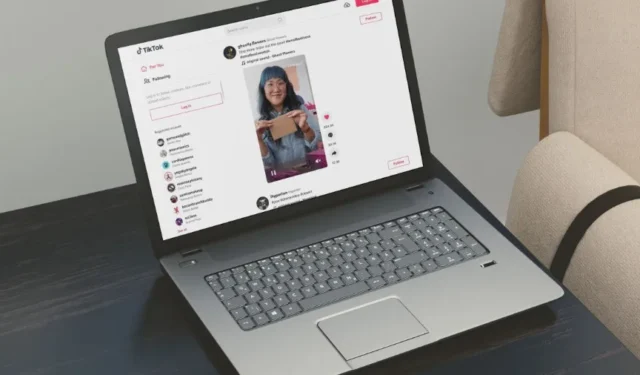
L’esperienza TikTok è più adatta ai dispositivi mobili. Tuttavia, ciò non ha impedito al colosso dei social media di rilasciare un’app Windows per gli utenti desktop. L’app desktop di TikTok è nella migliore delle ipotesi semplice e molti si sono lamentati di problemi tecnici. Se ti trovi spesso di fronte allo stesso problema, controlla i modi migliori per correggere il mancato funzionamento di TikTok su un PC Windows.
1. Controllare la connessione di rete
Prima di esplorare i trucchi avanzati, assicurati di controllare la connessione di rete sul tuo PC Windows. Se il tuo desktop ha problemi Wi-Fi, non puoi caricare video TikTok.
Devi connetterti a una rete Wi-Fi ad alta velocità e riprovare. Puoi anche andare su fast.com per verificare le attuali velocità Wi-Fi o Ethernet sulla tua rete domestica o aziendale. Una volta che hai una connessione Internet stabile, forza il riavvio di TikTok e prova a sfogliare il feed home.
2. Disabilitare altri servizi in background
Hai altri servizi di streaming in esecuzione in background? Potresti avere una larghezza di banda limitata per riprodurre i video TikTok in modo impeccabile. È necessario interrompere lo streaming in background e riprovare.
Dovresti anche mettere in pausa file di grandi dimensioni o download di giochi in Chrome o Xbox.
3. Esegui lo strumento di risoluzione dei problemi di Windows Store
TikTok è ora disponibile su Windows tramite Microsoft Store. Microsoft offre un pratico strumento di risoluzione dei problemi per correggere i problemi con le app installate. Ecco come puoi eseguirlo e correggere l’arresto anomalo di TikTok su Windows.
1. Premi i tasti Windows + I per aprire Impostazioni.
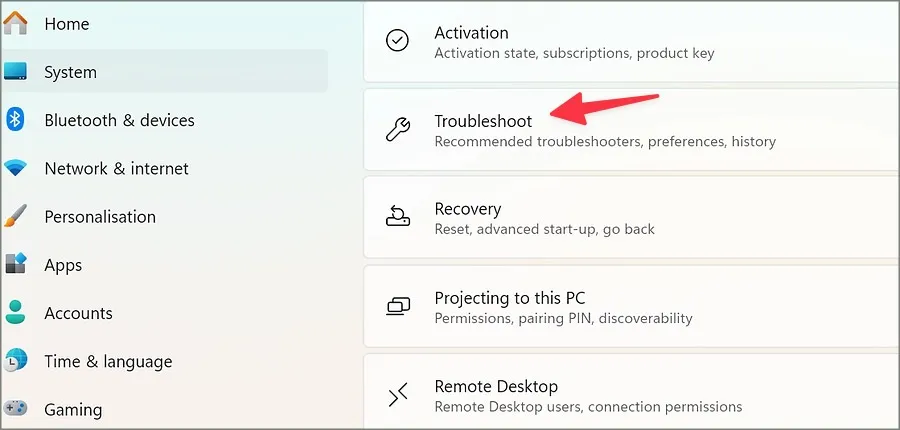
2. Vai a Sistema e apri la Risoluzione dei problemi menu.
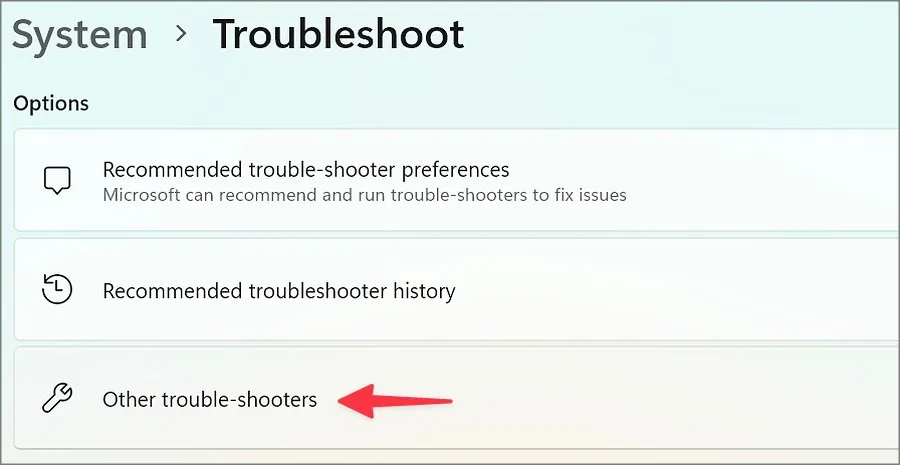
3. Seleziona Altri strumenti per la risoluzione dei problemi ed esegui Windows Store strumento di risoluzione dei problemi dal seguente menu.
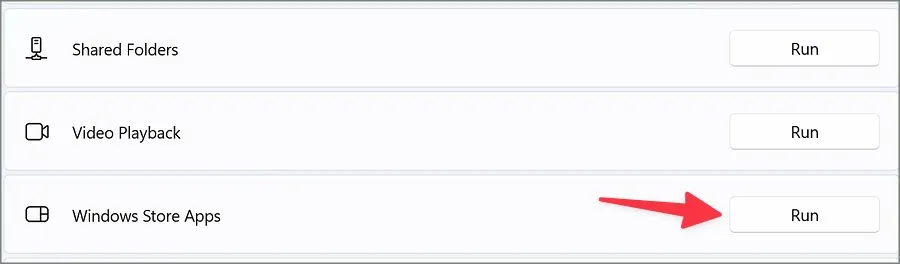
4. Esci e accedi di nuovo
Hai recentemente cambiato la password del tuo account TikTok? L’app TikTok potrebbe non funzionare come previsto a causa di un errore di autenticazione dell’account. Devi uscire dal tuo account TikTok e accedere nuovamente con gli ultimi dettagli dell’account.
1. Avvia TikTok e vai al tuo account. Esci dal tuo account corrente.
2. Seleziona Accedi nell’angolo in alto a destra e inserisci i dettagli del tuo account TikTok.
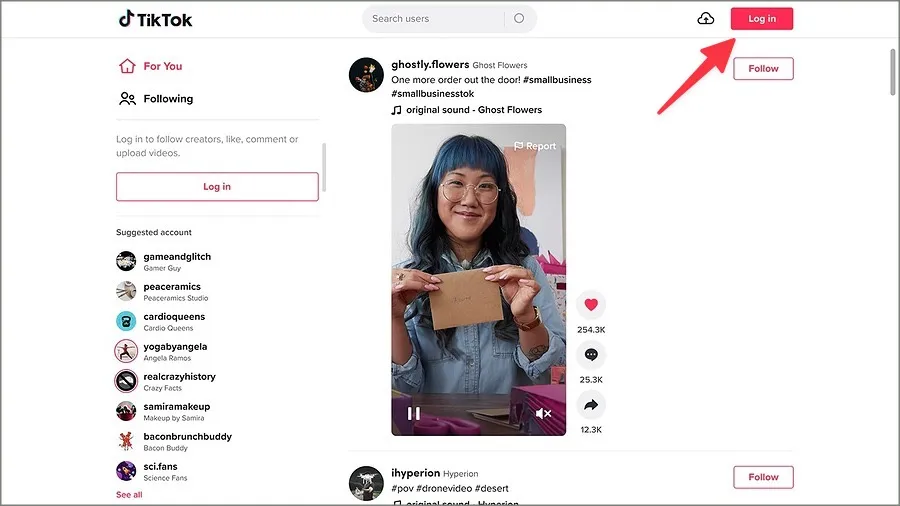
5. Utilizza la VPN
TikTok non ha buoni rapporti con molti governi e autorità in tutto il mondo. Se l’app è vietata o limitata nella tua regione, non puoi utilizzare TikTok su Windows. C’è una soluzione alternativa, però.
Puoi utilizzare una rete VPN e connetterti a un server in cui TikTok è ancora accessibile. Se i problemi persistono, connettiti a un altro server e riprova.
6. Disabilitare la connessione a consumo
Hai abilitato una connessione a consumo sulla tua rete Wi-Fi? Potrebbe interferire con l’app TikTok su Windows. È necessario disabilitare l’opzione dalle Impostazioni Wi-Fi su Windows. Ecco come.
1. Premi i tasti Windows + I per aprire Impostazioni.
2. Seleziona Connessioni e apri Wi-Fi.
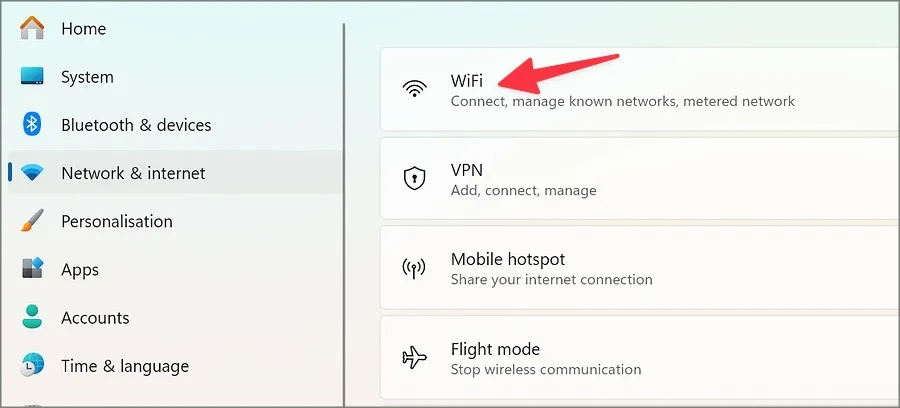
3. Espandi Proprietà Wi-Fi.
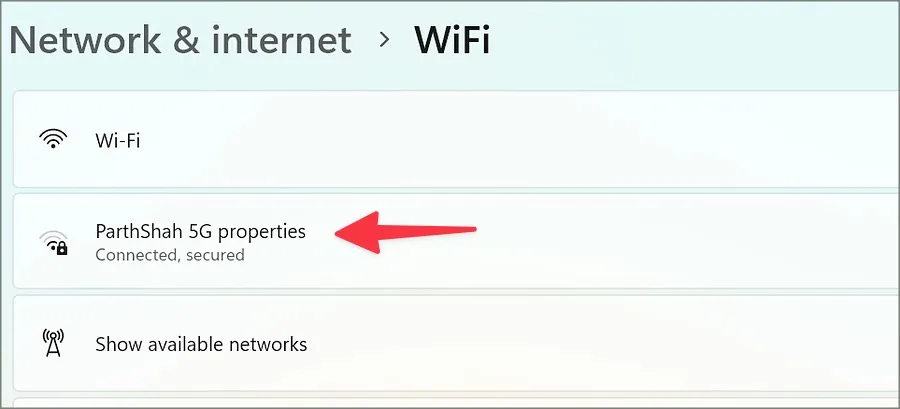
4. Disattiva l’interruttore accanto a imposta come connessione a consumo.
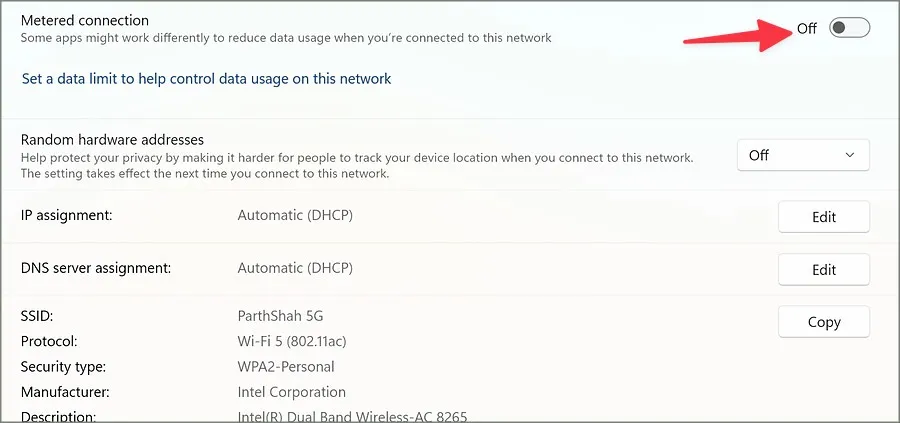
7. Aggiorna TikTok
TikTok rilascia regolarmente aggiornamenti per aggiungere nuove funzionalità e correggere bug. TikTok che non funziona su Windows può essere dovuto a un’app obsoleta integrata nel telefono. Dovresti andare al Microsoft Store, installare l’ultimo aggiornamento TikTok sul tuo PC e riprovare.
8. Il tuo account TikTok è stato shadowbannato
Similmente ad altre piattaforme di social media, TikTok prevede regole rigide da seguire. Se hai violato le regole di TikTok, la società potrebbe temporaneamente mettere in shadowban il tuo account.
Quando ti piacciono troppi video, condividi dozzine di commenti in breve tempo, usi troppi hashtag irrilevanti o invii troppi messaggi, l’azienda potrebbe attivare un segnale d’allarme e limitare l’attività del tuo account. Devi attendere che TikTok revochi la limitazione del tuo account e riprovare dopo un po’ di tempo.
La società potrebbe impiegare un paio di settimane per revocare il divieto dal tuo account.
9. Controlla i server TikTok
Quando i server TikTok non sono attivi, potresti riscontrare problemi con il caricamento del feed home TikTok su Windows. Devi visitare Downdetector e cercare TikTok. Potresti notare grafici di interruzione elevati e commenti degli utenti che si lamentano dei problemi di TikTok.
Una volta che TikTok risolve i problemi lato server, prova ad accedere all’app su Windows.
10. Usa TikTok Web
Oltre a un’app nativa per Windows, TikTok offre anche una versione web. Puoi visitare TikTok sul Web, accedere con i dettagli del tuo account e controllare il feed della tua home page in pochissimo tempo.
Controlla i video di tendenza su TikTok
Sebbene l’app desktop di TikTok non sia ricca di funzionalità, svolge il lavoro senza alzare lo sguardo al telefono. Invece di scorrere all’infinito sul telefono, utilizza l’app Windows di TikTok per sfogliare rapidamente alcuni video sul desktop. Puoi anche avviare o continuare le conversazioni TikTok sul tuo computer.


Lascia un commento